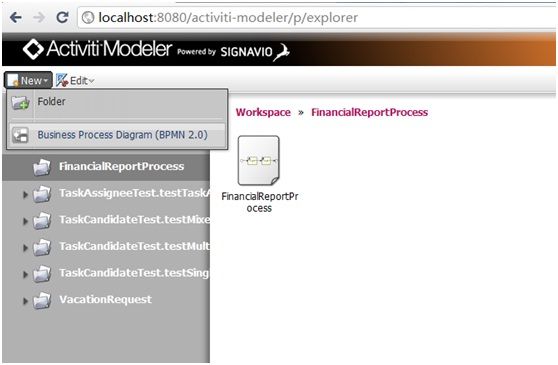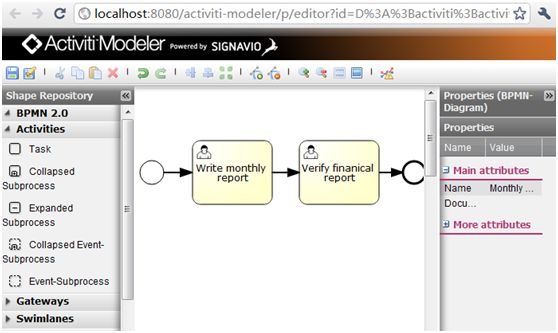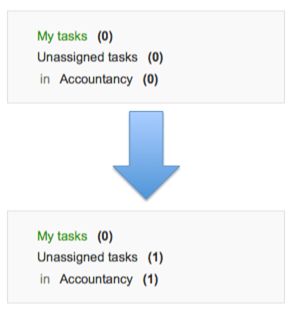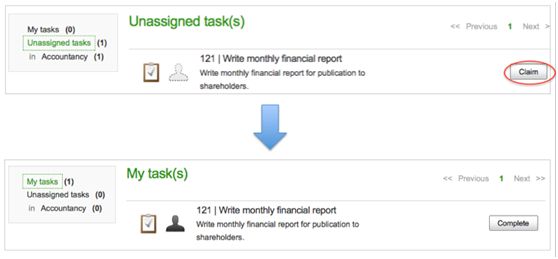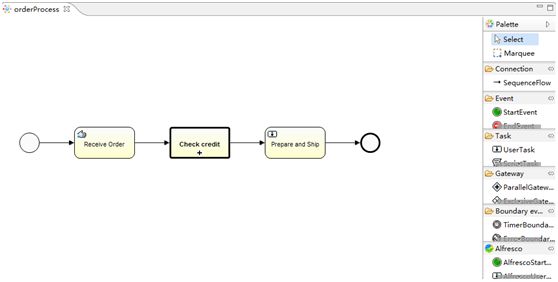activiti5.6安装实战
如下是在window win7旗舰版环境下使用mysql数据库的安装实录:
一)下载 activiti-5.6.zip(http://activiti.org/downloads/activiti-5.6.zip)
二)将activiti-5.6zip解压到指定目录,假设为“D:\activiti”,注意下面提到的路径均是相对于该路径而言
三)修改数据库类型为mysql
打开文件“setup\build.properties”修改db=mysql(默认为h2)。
四)配置mysql数据库
创建名称为activiti的空数据库,url要改为:“jdbc:mysql://localhost:3306/activiti?autoReconnect=true&useUnicode=true&characterEncoding=UTF-8&useServerPrepStmts=true“,否则报编码错误,连接帐号设为activiti,密码也设为activiti。(如果不喜欢默认的连接配置,可以修改文件“setup\build.mysql.properties”中相应的属性值)
五)预下载一些必需的文件到“C:\downloads”
“D:\downloads”这个路径是在build.properties中通过属性“downloads.dir”定义的,也可以手动修改指定其他位置(默认值为:downloads.dir=../../downloads)。
如果确保网络环境很顺畅,这一步也可以不做,安装脚本会自动下载,由于之前的版本我安装时经常下载中断,导致文件损坏、安装异常,所以我习惯了先预先下载,保证安装顺畅点。主要下载如下2个文件,左侧为下载地址,右侧为下载后保存的文件名:
1) http://mirrors.enquira.co.uk/apache/apache-tomcat-6.0.29.zip –> apache-tomcat-6.0.29.zip (2.71MB)
若有tomcat可以不用下载,将tomcat复制到该目录下,如果tomcat的版本不是6.2.29则需要修改setup\build.properties文件中的tomcat.version=6.0.xx
修改为当前的tomcat版本
2) http://activiti.org/downloads/activiti-modeler-5.6.war –> activiti-modeler-5.6.war (31.8MB)
此war文件就是activiti演示的web程序war包必须下载。
3)为了改变演示安装里KickStart使用的数据库,产生一个新的activiti.cfg.jar,并将它放置到apps/apache-tomcat-6.x/webapps/activiti-kickstart/WEB-INF/lib文件夹。
六)修改浏览器的可执行文件路径
打开文件“setup\build.xml”修改属性windows.browser的值为浏览器的启动文件对应的位置。如我一直使用chrome,配置如下:
<property name=”windows.browser” value=”C:/Documents and Settings/dragon/Local Settings/Application Data/Google/Chrome/Application/chrome.exe” />
修改这个的目的是方便下面的”ant demo.start”结束后自动打开浏览器访问相关演示模块的首页。
注:在我的win7下系统上,使用chrome浏览器配置成了C:/Users/Administrator/AppData/Local/Google/Chrome/Application/chrome.exe但是在demo.start启动后没有打开浏览器,配置成Firefox浏览器启动路径也没有生效,原因有待查明中。
七)检查一下你的电脑是否已经使用了tomcat服务
如果使用了tomcat服务,得停掉,否测会冲突。顺便检查一下8080端口有没有被占用,否测也会冲突导致安装失败。
八)安装ant1.7和jdk1.5+环境
主要是设置环境变量ANT_HOME和JAVA_HOME,并将%ANT_HOME%\bin、%JAVA_HOME%\bin设置到path环境变量中。
九)一切就绪后就可以开始体验了
命令行切换到“setup/”,运行”ant demo.start”,等待整个安装过程自动完成吧,安装完毕后默认会自动打开浏览器。若没有启动浏览器,需自己手动打开浏览器在地址栏中输入访问地址。
可访问web应用如下:
| Web应用名称 | URL | 描述 |
| Activiti Probe | http://localhost:8080/activiti-probe/ | 管理员管理控制台。利用此工具可以查看配置的流程引擎是否被正确初始化了,以及数据库表的内容。 |
| Activiti Explorer | http://localhost:8080/activiti-explorer/ | 流程引擎控制台。利用此工具可以浏览个人以及候选任务列表,然后完成任务。 |
| Activiti Cycle | http://localhost:8080/activiti-cycle/ | Activiti协作工具。利用此工具可以浏览仓库及在模型格式间执行切换 |
| Activiti Modeler powered by signavio | http://localhost:8080/activiti-modeler/p/explorer | 基于web的流程设计工具。利用此工具进行以图形化的方式编写复合bpmn2.0的流程定义文件。 |
| Activiti Kickstart | http://localhost:8080/activiti-kickstart | 允许以临时的方式来快速而高效地指定流程。使用KickStart可以快速创建简单流程、快速原型以及临时的工作流。 |
| Activiti Administrator | http://localhost:8080/activiti-administrator | 用于管理用户和用户组的web应用程序。目前它只是被当作独立的应用程序,但我们打算根据许可将有些web应用程序统一成一个web应用程序。 |
演示用户
| 用户Id | 密码 | 角色 |
| Kermit | Kermit | 管理员 |
| gonzo | gonzo | 经理 |
| fozzid | fozzid | 用户 |
十)新建一个流程并演示。
访问:http://localhost:8080/activiti-modeler/
访问后会看到左侧菜单栏中是当前workspace中自带的一些示例流程。
点击上方菜单new->Business process diagram菜单项,浏览器会打开activiti建模器
如图,此图中描述了一个编写每月财务报告—>审批财务报告的简单流程。(此处用自带的FinancialReportProcess流程做演示)
图中看到的是一个 none start event (左边的圆圈),其次是两个 user tasks: “撰写财务报告“和”批准财务报告“,以 none end event (右边边框加粗型的圆圈) 结束。
- none start event 让我们认识到要开始一个流程。
- user tasks 声明一个基于用户操作的流程任务. 注意第一个任务是分派用户组 accountancy 的, 而第二个任务是分派到用户组management 的. 查看 分派用户任务章节 可以得到更多怎样分派任务到用户或组的信息。
- 当到达 none end event 节点后流程就结束。
以用户fozzie(他是一个会计师)身份登录到Activiti Explorer(http://localhost:8080/activiti-explorer/),选择PROCESSES页签,在列表的Action列中点击流程“Monthly financial report’”的“Start Process”链接来启动一个流程实例。如下图所示:
由于我们是以用户fozzie登录,故在我们启动了这个流程实例后,可以看到一个新的候选任务。我们这是切换到TASKS页签页去看看这个新任务(如下图),可以发现就算其他人启动的流程实例,所有属于用户组accountancy的用户都可以看到这个新的候选任务。
领取任务:
通过Activiti Explorer界面点击claim按钮将执行相同的领取任务操作。现在这个任务将显示在任务领取者的个人任务列表中,领取任务后,可以在my tasks中查看并点击页面上的complete按钮提交。
现在注销掉fozzi用户并以kermit(他是管理者)用户登录,第二个任务现在就显示在待指定任务列表中了。Kermit用户和上一步的操作一样,可以对该任务进行领取和提交,至此,该流程就走完了。如下图所示:
我在安装使用过程中遇到如下一些问题:
1)activiti-modeler-5.6.war不会自动发布,导致访问不了
解决办法:自己将activiti-modeler-5.6.war手工解压到apps\apache-tomcat-6.0.29\webapps\activiti-modeler,并删除apps\apache-tomcat-6.0.29\webapps\activiti-modeler-5.6.war
2)tomcat控制台显示的中文乱码
解决办法:修改文件apps\apache-tomcat-6.0.29\conf\logging.properties,增加如下一行的配置:
java.util.logging.ConsoleHandler.encoding = GBK
3)使用activiti-modeler保存流程图前后台均会报错
解决办法:创建目录apps\apache-tomcat-6.0.29\endorsed,并将jar文件”apps\apache-tomcat-6.0.29\webapps\activiti-modeler\WEB-INF\lib\jaxb-api.jar”复制到该目录下。
4)第一次安装后,新建流程中出现中文会出错,网上找了下没有找到解决方法,我又重新安装了一遍,没有该问题了,目前尚不清楚是由何引起的。
安装eclipse designer插件:
需要eclipse版本为:Eclipse IDE for java EE developers(Helios Service)
打开Help->Install New software。在如下面板中,点击Add按钮,然后填写下列字段:
Name: Activiti BPMN 2.0 designer
Location: http://activiti.org/designer/update/
添加完成后,eclipse会搜索到BPMN designer插件,选中后,按提示操作完成即可。
由于是在线安装,插件可能偏大,我在安装的过程中等待了很长时间,大约半个小时,所以如果安装此插件请耐心等待。
安装完成后,重启eclipse, 导入activiti自带的examples,在src/main/process/路径下,随便找个后缀名为bpmn20.xml的文件打开,就可以看到该插件的效果了,如图:
终于安装完成了,总结一下,在安装过程中,遇到了或多或少的问题,发现activiti的用户数不是那么多,因为好多问题网络上都搜索不到解决办法,都得自己再钻研一下,很是痛苦,不知啊现在国内有那个项目用activiti5的成功经验是否可以拿出来分享一下。